如何向 Windows 11 添加更多時鐘
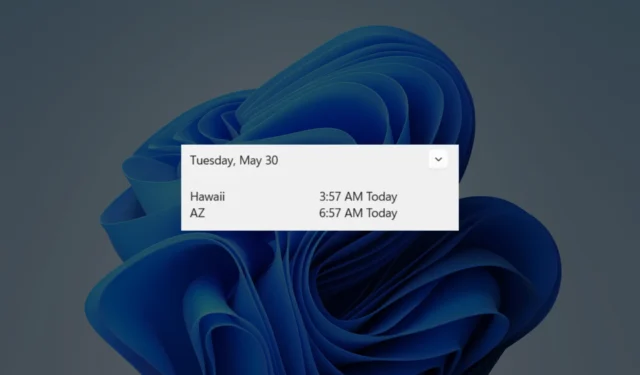
有時您需要查看世界其他地方的時間,尤其是當您與居住在不同國家/地區的人一起工作時。幸運的是,Windows 11 具有一項功能,可讓您向桌面添加更多時鐘。
無論您是管理國際項目、計劃會議,還是只是與世界各地的朋友和家人保持聯繫,Windows 11 都能讓您比以往更輕鬆地保持同步。腦力計算時差或在多個計時應用程序之間切換的日子已經一去不復返了。借助此功能,Windows 11 提供了一種簡化的解決方案來管理全球時間。
切換後,您可以從任務欄中看到其他時鐘顯示在日曆頂部。您還可以根據需要自由自定義它們——為法國 (GMT+2) 添加埃菲爾鐵塔表情符號。還是東京 (GMT+9) 的日本國旗?這是你的電話。
通過這個簡單的指南,您將能夠向 Windows 11 桌面添加更多時鐘。
如何向 Windows 11 添加更多時鐘
1. 打開設置應用程序。
2. 轉到時間和語言➜日期和時間。
3. 向下滾動並單擊其他時鐘。
4. 單擊顯示此時鐘的開關以使其出現。
5.選擇你想要的時區,你也可以用表情符號重命名它。
6. 點擊應用和確定。
您如何看待向 Windows 11 添加更多時鐘的功能?你試過了嗎?讓我們在評論中知道!



發佈留言